Maison >Tutoriel logiciel >Logiciel >Comment effacer l'historique récent dans Firefox - Comment effacer l'historique récent dans Firefox
Comment effacer l'historique récent dans Firefox - Comment effacer l'historique récent dans Firefox
- WBOYWBOYWBOYWBOYWBOYWBOYWBOYWBOYWBOYWBOYWBOYWBOYWBavant
- 2024-03-04 22:04:05503parcourir
L'éditeur PHP Zimo vous apprend à effacer l'historique récent de Firefox. Il existe de nombreuses façons d’effacer l’historique récent dans Firefox, et cela peut être fait avec des opérations simples. Effacer l'historique peut protéger la vie privée et améliorer la vitesse du navigateur. Ensuite, apprenons les étapes spécifiques !
Étape 1 : Ouvrez d’abord Firefox et sélectionnez le menu dans le coin supérieur droit.
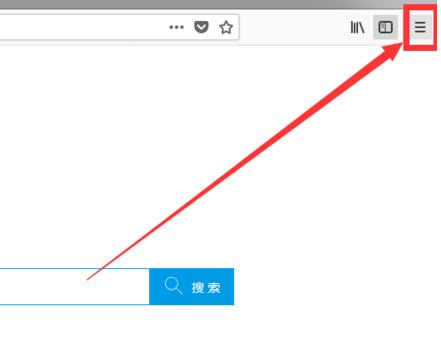
Étape 2 : Cliquez ensuite sur « Options ».
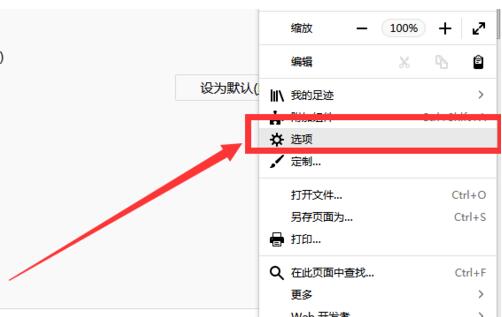
Étape 3 : Ensuite, dans la fenêtre contextuelle, cliquez sur « Confidentialité et sécurité », puis cliquez sur « Effacer l'historique récent » ci-dessous.
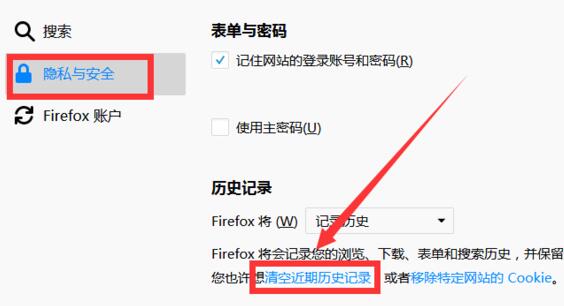
Étape 4 : Enfin, sélectionnez la plage horaire que vous souhaitez effacer et cliquez sur « Effacer maintenant » pour vider le cache.
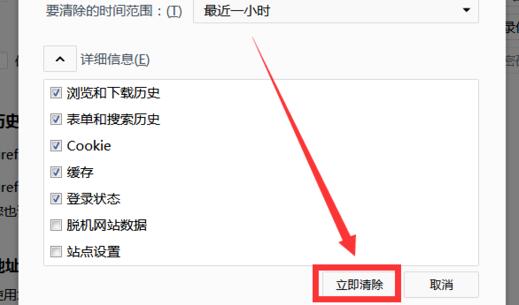
Ce qui précède représente l'intégralité du contenu expliquant comment effacer l'historique récent du navigateur Firefox apporté par l'éditeur. J'espère que cela pourra être utile à tout le monde.
Ce qui précède est le contenu détaillé de. pour plus d'informations, suivez d'autres articles connexes sur le site Web de PHP en chinois!
Articles Liés
Voir plus- Comment utiliser text-overflow:ellipsis dans Firefox
- Comment activer la barre de favoris dans Firefox ? Étapes pour activer la barre de favoris dans Firefox
- Comment régler la vitesse de lecture vidéo dans le navigateur Firefox ?
- Comment définir Firefox comme navigateur par défaut
- Comment débloquer des pages Web dans Firefox

